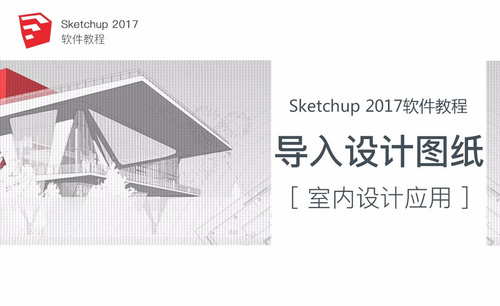CAD导入su
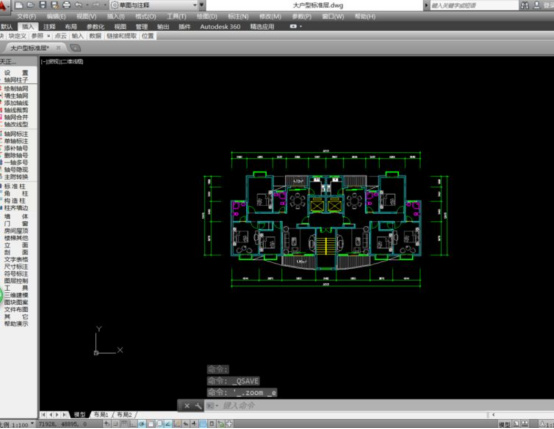
cad和su都是各种工程制图经常使用的软件,在很多时候,cad和su软件需要相互配合使用,这时候我们就需要将cad文件导入到su中。那么,你知道cad怎么导入su吗?下面,我们就来看看cad图纸怎么导入su。想要学习的小伙伴快点来看看吧!
操作步骤如下:
1、打开cad
首先,我们打开cad需要导出的图纸,直接将图纸保存为cad的格式,之后就可以关闭cad。
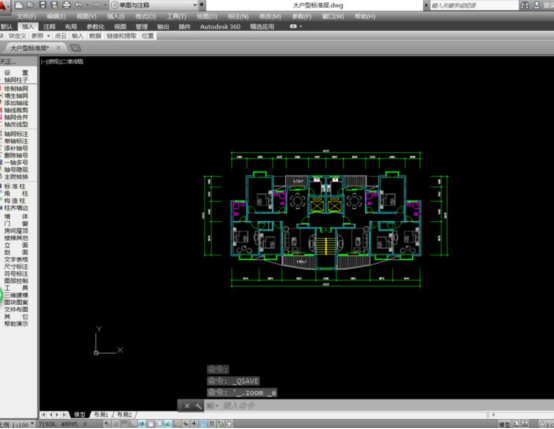
2、开启su
保存完成cad图纸之后,我们开启su,选择合适的su模板后确定,启动su软件,进入到绘图页面。
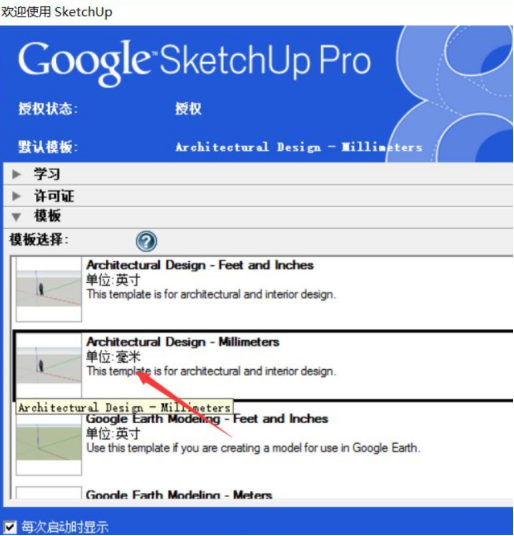
3、导入
在su中选择“文件——导入”,对SU软件进行文件导入,确定导入命令之后,系统会自动弹出文件浏览窗口。
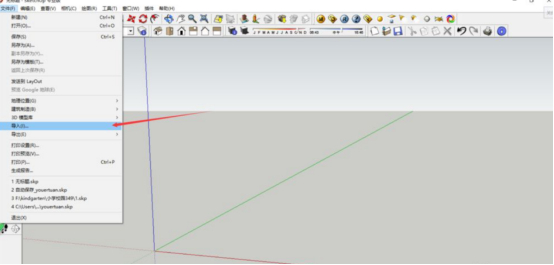
4、选择“cad文件”
在弹出的窗口中,我们点击“文件类型”选项,在选项中选择“cad文件”,到达对应的文件夹,我们即可看到cad文件。
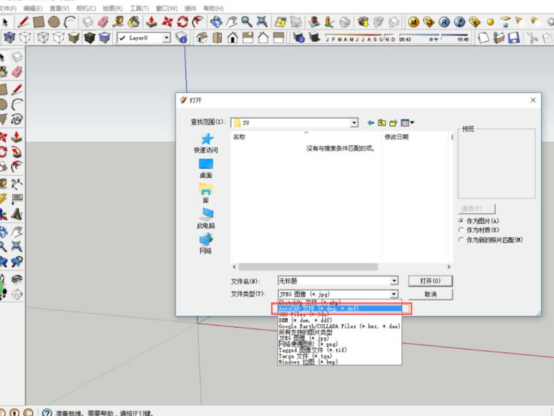
5、自动导入
我们选中我们需要导入的cad文件,双击或者点击打开进行导入,su就会自动将我们的cad文件打开,并且放置到原点位置。等待su开启导入文件完毕后,我们即可看到我们的cad图纸文件导入了su软件中,我们就可以对cad图像进行临摹修改。在su中导入cad图纸,cad图像的所有线条都会统一变为su的铅笔线条,但是基本不会出现闭合,我们如果想要cad图像形成面,就需要使用su工具进行描图。
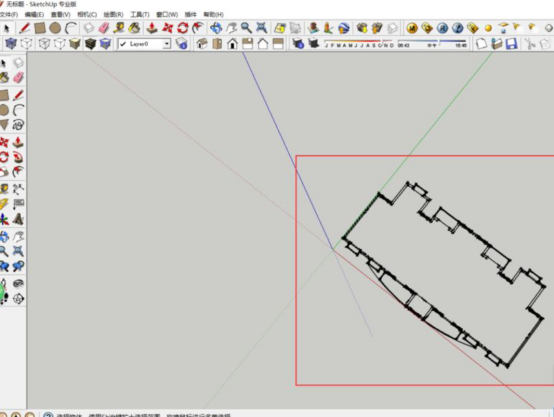
那么关于cad怎么导入su的操作步骤,小编就介绍到这里了。小伙伴们可以认真了解一下,如果有不清楚的地方还可以来询问小编。最后,希望今天所讲解的内容能够为你带来实用的帮助哦!
本篇文章使用以下硬件型号:联想小新Air15;系统版本:win10;软件版本:cad(2013)。
我们在使用sketchup做出图片后,想让图片导入到cad中快速成面,这个问题已经是近期小伙伴们问的最多的一个问题了,我已经快马加鞭的跟大家来分享啦!步骤操作已经写的非常详细了,各位小伙伴们大家认真看,希望能帮到你,快来吧!
1、首先,打开sketchup。
2、选择【文件】,然后在进行导入,(如下图红色箭头所示)。
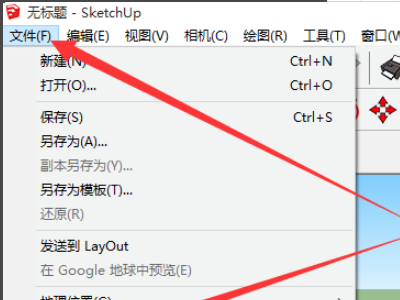
3、选择倒入文件类型为【dxf】格式,(如下图所示)。
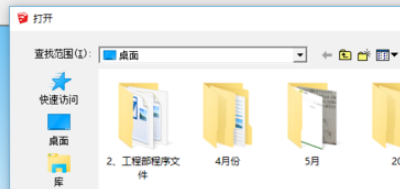
4、找到要导入的cad素材,点击打开,进行图纸导入,(如图红色箭头指向所示)。
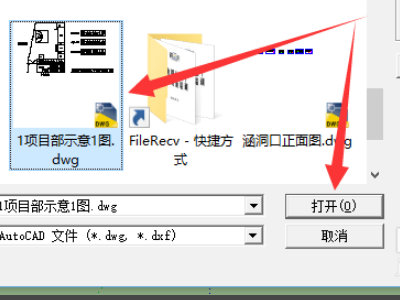
5、导入完成,显示导入结果,(如下图所示)。
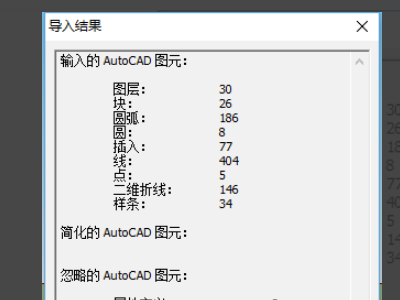
6、放置在想要放置的位置,调整视角,修改颜色大小等,最后就可以成面了。
以上的6步操作步骤就是cad导入su如何快速成面的具体操作步骤,步骤已经按部就班详细的给大家罗列出来了,根据步骤进行操作就可以操作出来了。但是想熟练操作的话还是需要尝试多重复操作几次,这样才可以掌握的更牢固,在以后的工作中用到这个功能就可以随时使用了。身边朋友有困难也可以及时帮助。最后,希望以上的操作步骤可以帮到各位小伙伴们!
本篇文章使用以下硬件型号:联想小新Air15;系统版本:win10;软件版本:sketch
cad作为一款绘图软件,它可以绘制复杂的工程图,而不是简单的线条或图标,它的绘图功能很强大,几乎无所不能,所以,你如果绘制机械图、建筑图、电器图等,用cad是最好的选择。最近,就有对cad感兴趣的小伙伴想知道cad导入su一直失败怎么办?今天,小编就来介绍一下吧!
想要知道cad导入su一直失败怎么办,可以检查是否有其他程序正使用该dwg文件,最直接方式就是关机,然后再打开电脑,重新载入dwg文件; 是否是低版本打开高版本的问题,若是的话,在高版本中转换格式;还有的话,就是在cad中—文件,格式全选,增加范围。具体方法请看以下内容。
首先打开cad和要导入的图,格式就DWG即可,按“W"回车就出现导出的界面。
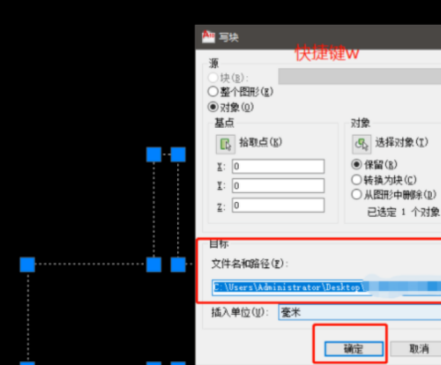
打开su软件,点菜单栏上的文件,在下拉的菜单找到导入选项。
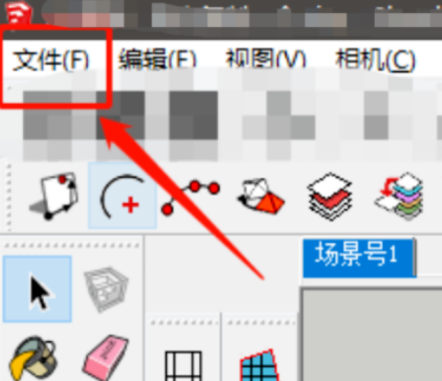
在格式选项里选择cad的文件,找到导出的cad文件,点确定。
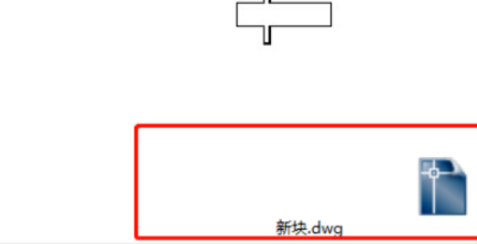
会有导入的提示,直接点关闭。
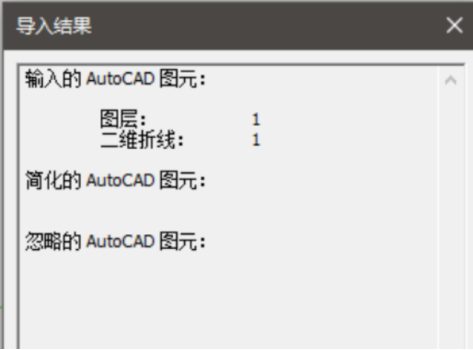
然后导入的图形就出现在SU软件了,对其就能进行操作,反复操作练习。
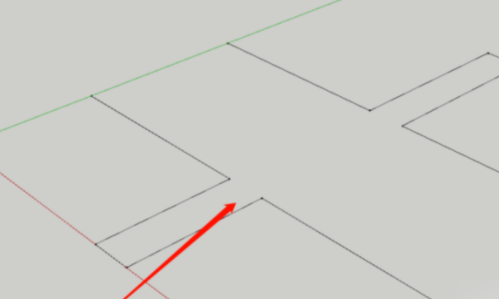
那么以上内容就是对cad导入su一直失败怎么办的解答了,小伙伴们看懂了吗?其实对于cad的学习,刚开始接触的时候会发现有很多问题都不懂,不过没有关系,我们应该先把基础打好,把cad的基础功能进行全面了解,再进行后续的深入学习。但最重要的还是要有不怕困难并坚持下去的良好心态。
本篇文章使用以下硬件型号:联想小新Air15;系统版本:win10;软件版本:cad (2007)。
cad 的作用主要是绘图,而且具有很强大的辅助功能。对于平面绘图来说,有多种方式可以创建直线、圆形等很多基本图形。在编辑方面,可以移动、拉伸等,很多基本的操作都可以通过cad 来实现。其次在尺寸、文字方面,cad 都具有独特的优势,可以进行多种操作的整合,将图形位于其中任意一个图层之上在进行编辑。
除此之外,还可以实现三维绘图,对物体实体进行编辑。最后,能实现联网功能,绘制好的图形可以直接发在网上,而且在图像之间还能实现数据交换。cad 的作用是非常强大的,在与设计有关的工作中,尤其是不可缺少的,所以掌握这项技能非常有用。那今天小编就来为大家介绍一下cad 导入su尺寸不对怎么办,想要学习的小伙伴可不要错过哦!
首先启动cad 2010,然后打开需要调整单位的模型。输入UN的命令。
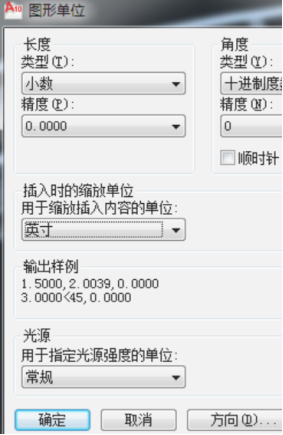
把插入缩放的命令调整下。
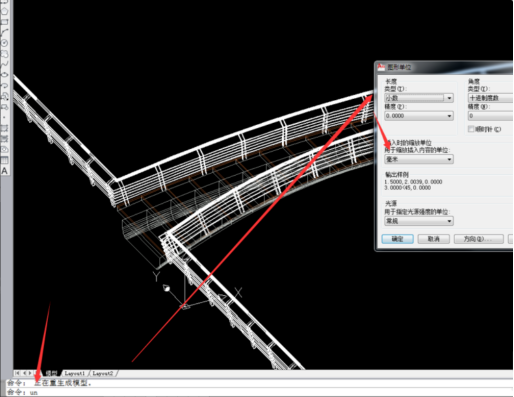
再到OP选项的命令里面确认下。
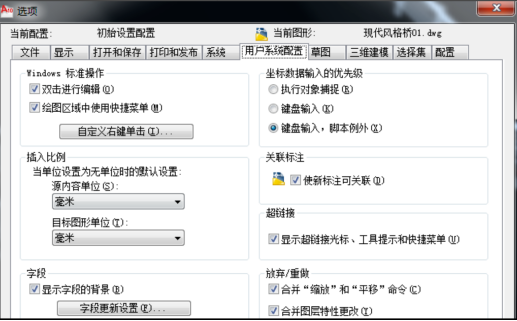
可以看到都是以毫米计入,那就可以了。
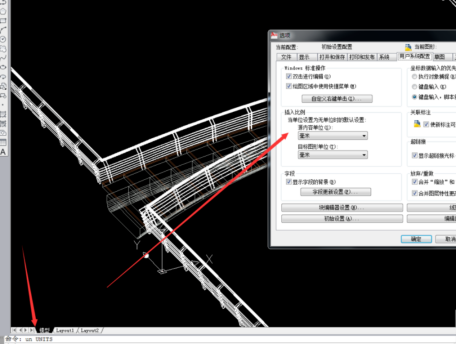
再导入到SU2015的模型当中,尺寸就是以毫米计入,尺寸就对上了。
那么以上就是cad导入su尺寸不对怎么办的解答了,小伙伴看明白了吗?对于cad的学习,小伙伴们一定要坚持下去,因为没有简单到几个小时可以学会的软件。一般的人,学会cad可能需要一年的时间,所以正在学习cad的朋友要清楚自己的需求和方向,并从基础内容开始学习,打好基础也是很关键的哦!
本篇文章使用以下硬件型号:联想小新Air15;系统版本:win10;软件版本:cad(2010)。
cad作为一款可以绘制复杂的工程图的绘图软件,有很多小伙伴都对它充满了兴趣,最近就有人提出了一个与cad有关的问题,cad导入su不在同一平面怎么办?下面小编就来说说cad导入su不在同一平面怎么办的解决方法吧!
在cad中全部分解,然后把所有图保存到0层,sketchup是不支持cad的图块和一些线性的显示的。导进sketchup时会有个设置在同一平面,记得勾选,具体方法如下。
1,打开cad以及需要调整的模型。将画面ctrl+a全选。
2,使用移动(m_)命令,输入第一点位置0,0,0 确定,然后输入第二点位置0,0,1e99(是数字一英语字母E和数字九九)确定。
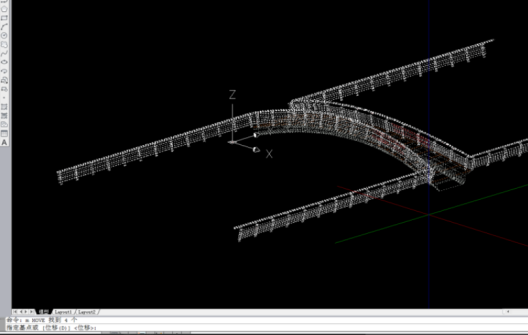
3,将画面ctrl+a全选。,使用移动(m_)命令,输入第一点位置0,0,1e99 确定,然后输入第二点位置0,0,-1e99确定。
4,使用移动(m_)命令,输入第一点位置0,0,-1e99 确定,然后输入第二点位置? 0,0,0确定。
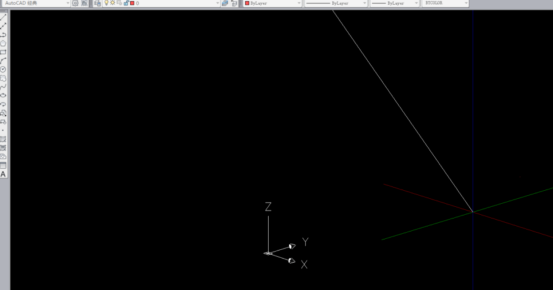
这样Z轴就归零了,原理是将问题的点全部移至正无穷,再移至负无穷,最后再移回到0坐标。
那么以上内容就是cad导入su不在同一平面怎么办的解决方法啦!大家是否看懂了呢,也可以自己实操体会一下哦!对于cad的学习,小编建议大家找到一个适合自己的教学平台作为指导,或是寻找靠谱的方法并打好基础,否则学习cad如大海行船,没有方向。没有方向,永远学不会。就让我们一加油吧!
本篇文章使用以下硬件型号:联想小新Air15;系统版本:win10;软件版本:cad(2020)。
相关教程
热门百科
索引
cad怎么导入su?
cad导入su如何快速成面?
cad导入su一直失败怎么办
cad导入su尺寸不对怎么办?
cad导入su不在同一平面怎么办?
相关百科
最新知识
相关教程